3d builder что это за программа и нужна ли она



При обновлении ОС до Виндовс 10 пользователи заметили, что появилась программа для 3Д моделирования. Это приложение является встроенным на этой версии операционной системы. Но не все знают про 3D Builder на Windows 10 что это за программа и нужна ли она. Также стоит заранее узнать, как ее правильно удалить с ПК.
Что умеет, для чего нужен
Программа помогает пользователю строить трехмерные модели разного типа. Смоделированные проекты также можно распечатывать на 3D принтере. Пользователи, что только начинают изучать трехмерное моделирование, могут использовать эту программу. Дело в том, что она официально русифицирована и имеет крайне простой интерфейс.
Обзор 3D Builder, Windows 10
Несмотря на небольшой набор функций, стандартное приложение способно обучить юзера базовым знаниями и умениям в моделировании. Для этого программа оснащена следующими навыками:
- способна преобразовать простое двухмерное изображение в формат 3D;
- обрабатывает данные готового или смоделированного проекта;
- дает возможность подробно рассмотреть модель со всех сторон;
- умеет отправлять готовые объекты на печать при помощи 3Д принтера.
Пользователь может как самостоятельно создать проект, так и использовать готовые элементы. В программе есть целая библиотека готовых моделей. Помимо этого, можно скачать их на посторонних ресурсах.
Программа была специально разработана компанией Microsoft для Виндовс 10. Распространяется приложение через Windows Store.





Что за программа 3D Builder на Windows 10
3D Builder – это утилита, которая была создана Microsoft. В ОС Windows 8 приложение не встроено, но можно его найти и скачать. В Windows 10 утилита имеется по умолчанию. Разработчики смотрят в будущее, так как считают, что у любого человека будет 3D-принтер в скором времени.
3D Builder no Windows 10
С помощью 3D-печати можно делать физические объекты. Если хочется получить фигуру из мультика или игры, то скачивается его 3Д-модель в сети и распечатывается на специальном 3D-принтере. Компания сделала приложение, которое дает возможность смотреть и распечатывать трехмерные модели.
В утилите имеются сделанные модели: игрушки, фигуры геометрического характера. Можно отыскать разные понравившееся 3Д-модели в просторах интернета. 3D Builder позволяет делать несложные операции редактирования моделей перед печатью. При желании объекты можно комбинировать или делать новые на основе обычных фигур. Каждый человек теперь знает, что такое 3d builder.
Как создать модель с двухмерного изображения?
Чтобы сделать трехмерную модель из простого изображения, требуется проследовать инструкции:
- Открыть программу через меню Пуск.

- Выбрать любое изображение, неважно что будет на нем расположено, текст, животное, человек, здание. Его необходимо открыть через программу.

- Если это просто текст, то после того, как изображение будет помещено в среду программы она выдавит буквы. Чтобы остались только они без фона необходимо кликнуть по кнопке «Инвертировать»
. Так останутся только буквы.
- Далее необходимо настроить ползунки уровней. Перемещая их можно добиться приличных результатов.
Также есть и другие функции для выдавливания трёхмерного объекта из плоского изображения. Все они расположены на вкладке “Метод”.

Нет точного рецепта как сделать идеальную трехмерную модель из простого изображения. Во многом все зависит от объекта на рисунке. Используя различные функции по вкладке «Метод» стоит сразу же смотреть результат и ориентироваться по нему.
Как работать в программе
Работа в программе достаточно проста. Необходимо открыть приложение и начать действовать. В зависимости от поставленной цели, пользователь может использовать различные функции. Из-за того, что программа полностью на русском языке, в ее интерфейсе очень легко разобраться. Все совершенные действия сразу же отражаются на объекте.
Как правило, работа в приложении выглядит следующим образом:
- Открыть приложение через меню «Пуск».
- Нарисовать объект или вытащить его из библиотеки.
- Отредактировать и просмотреть.
- Сохранить.
В программе можно просто порисовать объемом. Такой метод творчества дает возможности создавать необычные объекты. Если пользователь первый раз открывает программу, то она покажет небольшую презентацию о своих возможностях. Рекомендуется посмотреть ее для облегчения создания фигур.











Как пользоваться программой microsoft 3d builder: разбираемся со всех сторон
Если на вашем компьютере установлена операционная система Windows 10, то, возможно, вы обратили внимание на программу 3D Builder.
У многих пользователей возникают вопросы — «3D Builder Windows 10 что это?» или «Как удалить 3D Builder в Windows 10?»
В данной заметке я отвечу на эти вопросы.
Источник: recovery-file.ru
Зачем нужна программа 3D Builder на Windows 10 и как ее использовать. 3d builder что это за программа.

С помощью 3D Builder вы можете вносить простые изменения в свои модели перед их печатью. Вы можете комбинировать модели или создавать новые модели на основе простых форм.
3D Builder в Windows 10: зачем нужен, как пользоваться?
Я уверен, что многие из вас слышали о возможностях современной 3D-печати. Эта технология была внедрена несколько лет назад, и сейчас с ее помощью изготавливаются как небольшие сувениры, так и протезы для медицины. Пользователи новой операционной системы Microsoft заметили 3D Builder Windows 10 в списке приложений — что это за программа? Теперь я расскажу об уникальных особенностях утилиты.
Основная задача — просмотр готовых моделей, загрузка дополнительных шаблонов из Интернета, подготовка 3D-объектов к печати, заказ готовой продукции. Ну, это в двух словах.
Понятно, что не у всех есть дома 3D-принтер, и мы хотим воспользоваться его возможностями. Приложение Builder, включенное по умолчанию в Windows 10, может помочь. Предыдущую версию операционной системы необходимо загрузить из официального магазина Microsoft Store — вот ссылка. Это совершенно бесплатно!
Вы можете заказать профессиональную печать выбранной модели прямо из программы. Сейчас вы узнаете, как это сделать.
Как пользоваться?
- Чтобы использовать 3D Builder Windows 10, необходимо найти значок в меню Пуск и щелкнуть по нему:
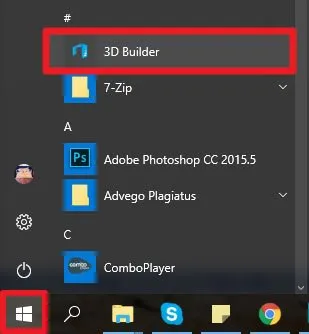
- Будет показано несколько слайдов, описывающих функции утилиты:
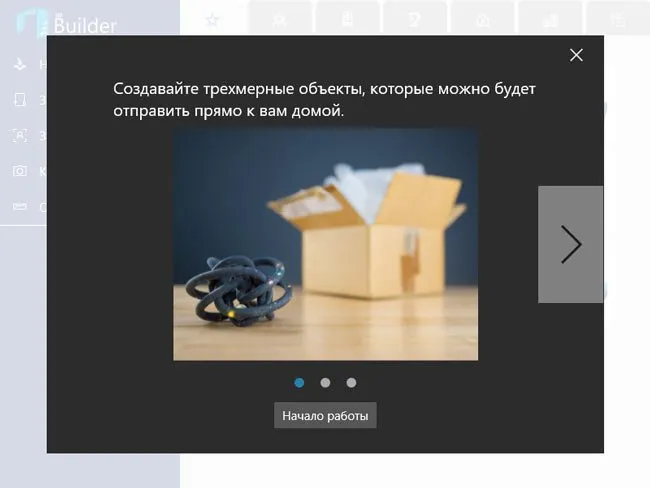
- Вы можете пропустить слайд-шоу, нажав на крестик в правом верхнем углу или на кнопку «Старт».
- Главное окно разделено на несколько разделов: В верхней части расположены категории моделей, ниже — список объектов, относящихся к выбранной категории. С левой стороны находится список действий: Вы можете создать новый объект, загрузить уже созданный, добавить собственное изображение (оно будет преобразовано в 3D), сделать снимок с помощью камеры или загрузить отсканированный объект:
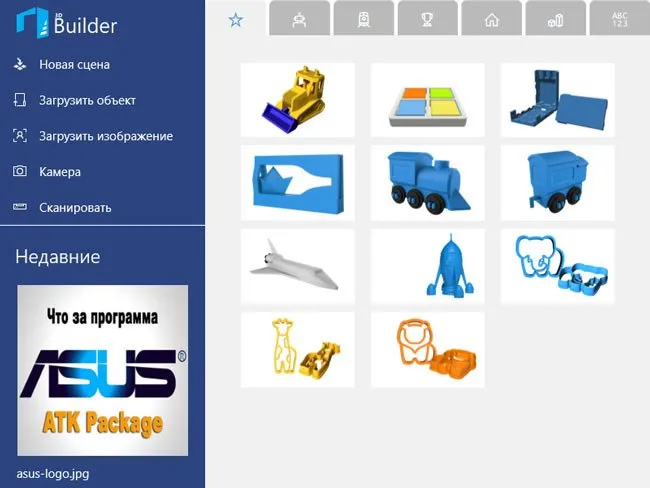
- Допустим, мы хотим использовать свою собственную фотографию. Выберите соответствующее действие из меню слева и укажите нужный графический файл. Вот результат после добавления логотипа IT-Technik:
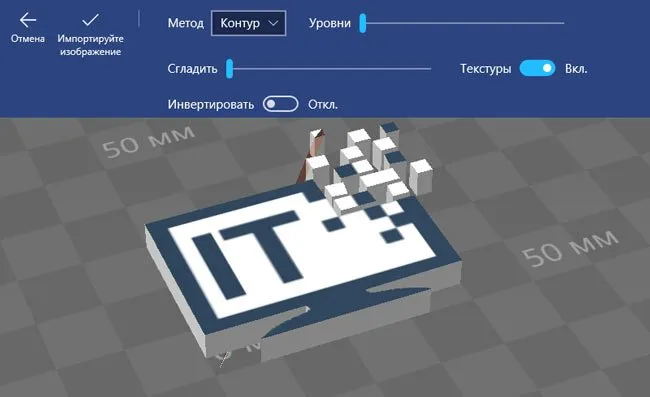
- Вы можете «поиграть» с некоторыми параметрами отображения, а затем нажать «Вставить». Это приведет к появлению объекта в главном окне редактирования.
- Я не буду играть с логотипом сайта, а предпочту выбрать готовые шаблоны для брелка Windows:
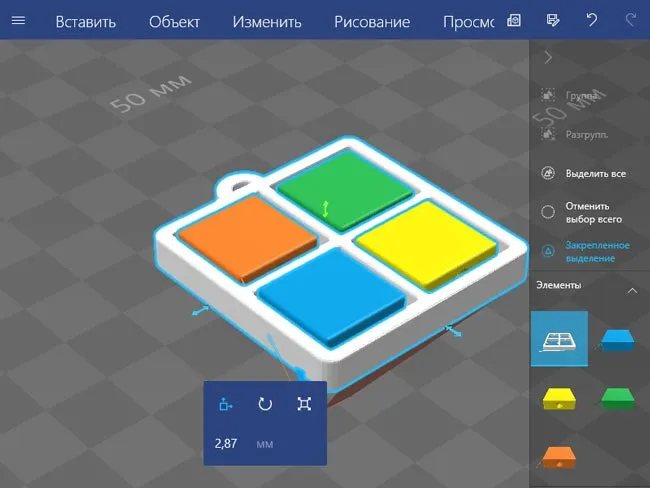
- Внизу справа находится область «Элементы», в которой отображаются все компоненты модели 3D Builder. Это позволяет вам выбирать определенные блоки, перемещать их, поворачивать и изменять их цвет через меню «Рисование».
- После нажатия на опцию «Вставить» (слева вверху) вы получаете доступ к различным 3D-фигурам. Просто нажмите на нужную модель (или перетащите ее в поле), а затем измените положение, масштаб и т.д. с помощью трех элементов управления (под моделью):
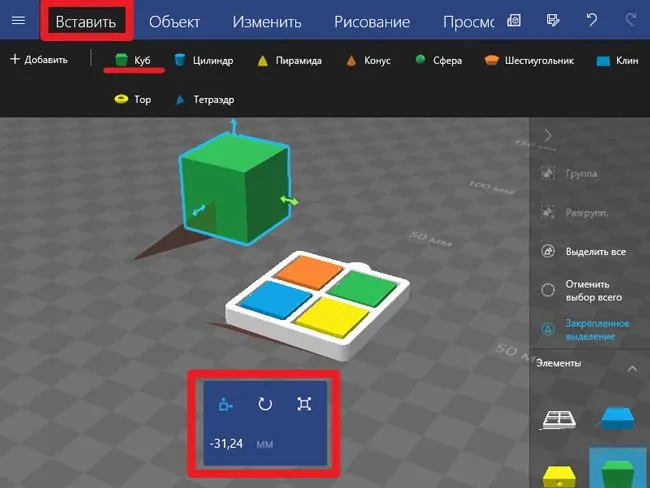
- Если вы хотите сохранить проект для последующего редактирования, вверху вы найдете значок карандаша. Чтобы отправить его на печать, нажмите следующую кнопку:
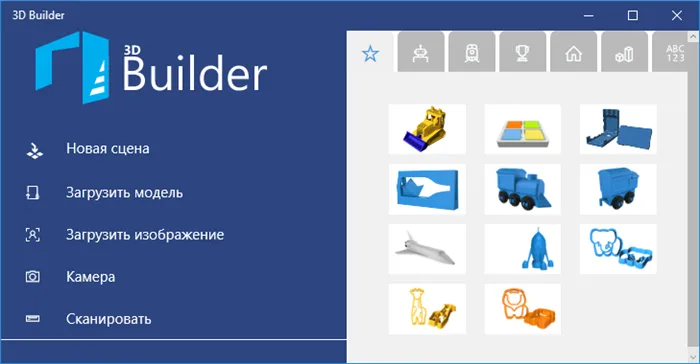
- Если ошибок нет, вы можете указать размер макета и оформить заказ:
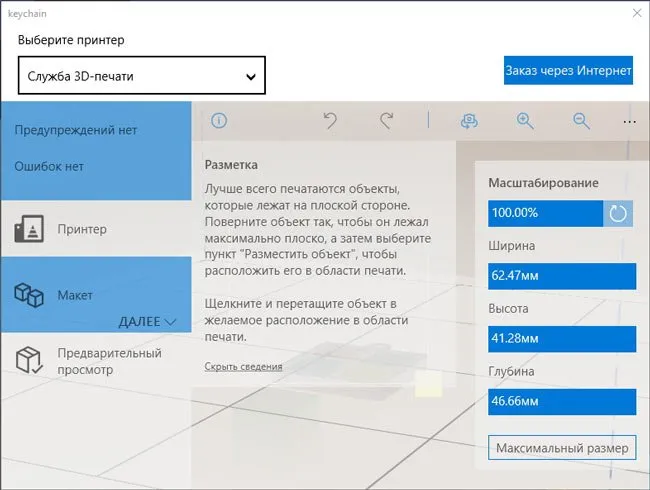
Видео по теме
Лично я еще не пользовался этой услугой. Возможно, у вас есть опыт — поделитесь им с нашими читателями в комментариях. Я буду очень признателен.
Если вы считаете, что это приложение не нужно на вашем компьютере, вы можете безопасно удалить его. Никаких негативных последствий для системы не будет. Сначала мы воспользуемся стандартным методом:
- Найдите в меню значок утилиты и щелкните по нему правой кнопкой мыши. Затем выберите опцию «Деинсталляция»:

- Если ничего не происходит, следует воспользоваться сторонним программным обеспечением для очистки, о котором я упоминал в статье. Если у вас не получается удалить стандартные программы Windows 10, когда вы не можете найти ничего другого, вы можете воспользоваться деинсталлятором, о котором я упоминал в статье об удалении стандартных программ Windows 10.
3D Builder Windows 10 — мы выяснили, что это такое. Она позволяет редактировать 3D-модели (как встроенные шаблоны, так и собственные), а затем отправлять запрос на печать. Затем нужно оплатить услугу и дождаться конечного продукта.
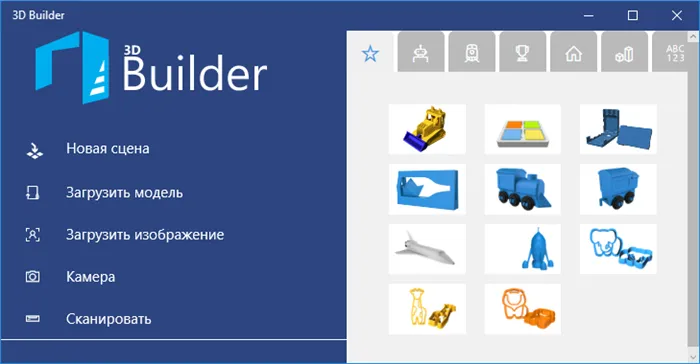


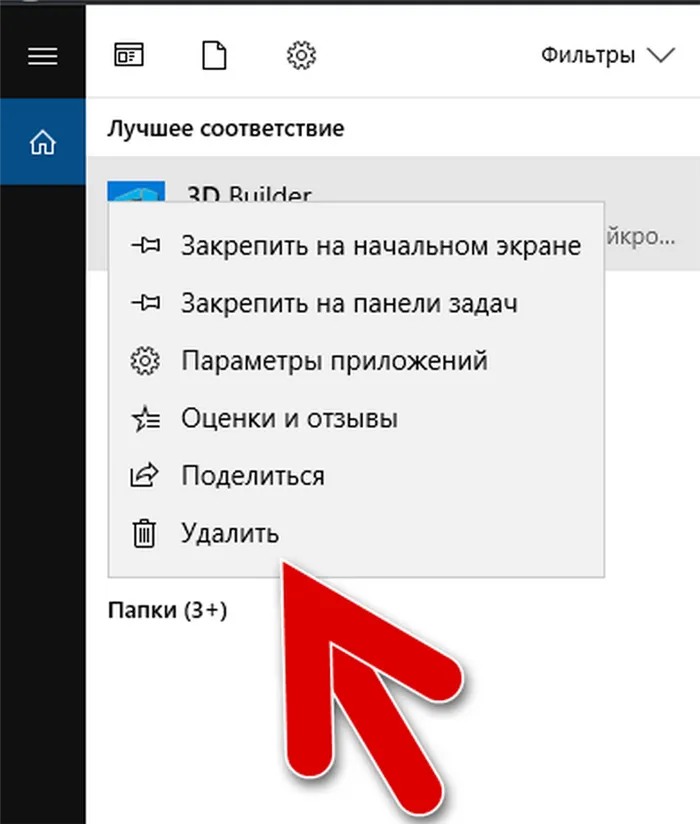


Эти приемы не работают с Windows 10 сборки 19045, установленной через обновление 19044: Во время установки приложения с билдом 19045 были «вытащены» из установочной кабины (автономное обновление), что переписало все предыдущие приложения (UNP) в System32, Wow64 и резервной копии. без создания резервной копии. PS: Учитесь на чужих ошибках и не делайте своих, т.е. устанавливайте с самого начала, т.е. с АВТОМАТИЧЕСКОГО установочного носителя, и не доверяйте автономным пакетам обновлений и сюрпризам.
Я удалил аккаунт просто так, потому что там есть много важных вещей. Могу ли я восстановить их без потерь? Канал, который был на этой учетной записи, не был удален, но вы не можете получить к нему доступ.
Здравствуйте. Да, есть такая проблема с драйверами компьютера. В настоящее время браузер обновляется, поэтому некоторые названия могут измениться, а элементы могут быть перемещены. Мы рады, что вам удалось найти решение, несмотря на эти трудности.
Здравствуйте. Да, к сожалению, такие материалы постепенно преодолеваются, поскольку эра IPTV закончилась, а многие серверы продолжают его поддерживать.
Здравствуйте. Я помню, как будучи учеником «начальной школы» ничего не знал о различиях между компьютерами и их компонентами. У меня сложилось впечатление, что любой компьютер может справиться с чем угодно. Только став старше, я начал понимать функции процессоров, видеокарт, оперативной памяти, жестких дисков и так далее. В чем смысл всего этого?
И то, что наш сайт предназначен для людей разного возраста и с разными навыками работы с компьютером. Именно поэтому мы предлагаем даже такие банальные советы, как обновление программного обеспечения, чтобы расширить кругозор компьютерных новичков.
Утилита операционной системы Microsoft имеет очень ограниченные возможности по сравнению с профессиональным программным обеспечением. Однако он может удовлетворить потребности нетребовательных пользователей, таких как:
Зачем нужна программа 3D Builder на Windows 10 и как ее использовать?
С помощью приложения, интегрированного в новую версию операционной системы Microsoft, можно создавать 3D-модели в домашних условиях. Утилита Windows 10 3D Builder предназначена именно для этого. Что это за приложение, вы узнаете в этой статье.
С помощью 3D Builder можно просматривать трехмерные изображения со всех сторон, перемещать их на все слои рабочего пространства и подготавливать к печати на 3D-принтере (читайте также «11 приложений для Windows 10, которые обновят ваш ПК»). Поддержка утилит появилась в Windows 8.1 и является стандартной функцией в новой версии операционной системы Microsoft.
Полезно знать. В магазине Windows Store приложение помечено специальным ярлыком «Сделано для Windows 10».
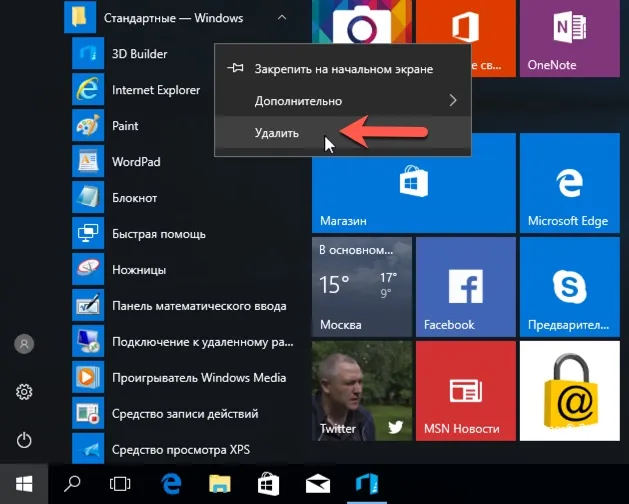
Вместе с приложением операционная система также включает драйверы для подключения к оборудованию. Пользователям не нужно скачивать и устанавливать непроверенные приложения из сомнительных источников для печати своей работы. Ожидается, что встроенная поддержка 3D-печати в Windows 10 выведет этот рынок на новый уровень.
Зачем нужна и как пользоваться?
Программное обеспечение предназначено для создания 3D-моделей, которые печатаются на специальных устройствах. Источники можно найти различными способами:

- В библиотеке приложения,
- загрузка заготовок из сторонних источников,
- Сканирование или фотографирование объекта и загрузка его в программу.
Инструмент предназначен для минимального редактирования 3D-изображений. 3D Builder не имеет сложных функций, поэтому каждый пользователь сможет разобраться в настройках программы.
Утилита операционной системы Microsoft имеет очень ограниченные возможности по сравнению с профессиональным программным обеспечением. Однако он может удовлетворить потребности нетребовательных пользователей, таких как:
Приложение 3D Builder в Windows 10
Операционная система Windows 10 имеет множество встроенных программ и утилит, которые позволяют выполнять различные задачи. В этом посте мы рассмотрим стандартное приложение 3D Builder, которое позволяет создавать, редактировать, сохранять и печатать простые 3D-модели.
Он предназначен для начинающих и снабжен инструментами, позволяющими редактировать 3D-объекты.
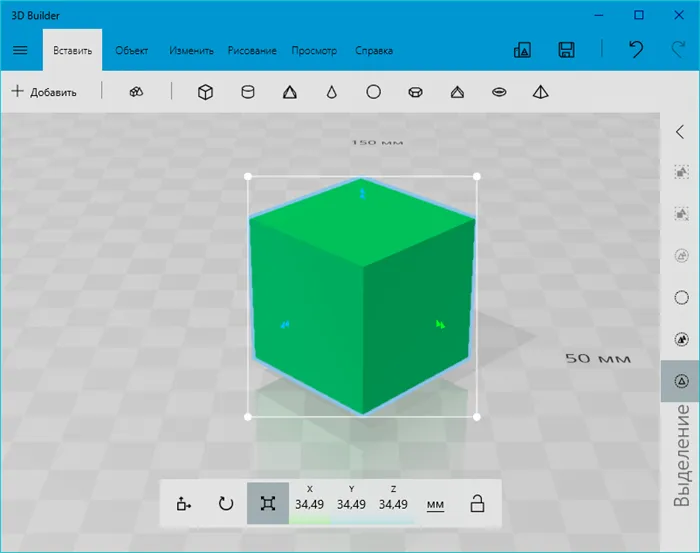
Вы можете просматривать 3D-модели под разными углами, редактировать/сохранять их и даже отправлять на 3D-принтеры для печати. Последнее не составит труда, поскольку Windows 10 поставляется с обширным списком драйверов для таких принтеров.
Приложение может работать с большим количеством графических форматов и имеет собственную библиотеку 3D-объектов (распределенных по категориям).
Загрузка и работа с трехмерным объектом в программе
3D Builder предустановлен на всех «десятках», что является несомненным преимуществом для пользователей, не предъявляющих особых требований к функциональности программы. Профессиональные пользователи, с другой стороны, предпочитают работать с более мощными графическими процессорами и не нуждаются в стандартном приложении Microsoft. В этом случае часто необходимо удалить его из системы. Давайте посмотрим, как это сделать.
Примечание: Чтобы переустановить приложение на компьютере, необходимо воспользоваться Магазином Windows (Microsoft Store).
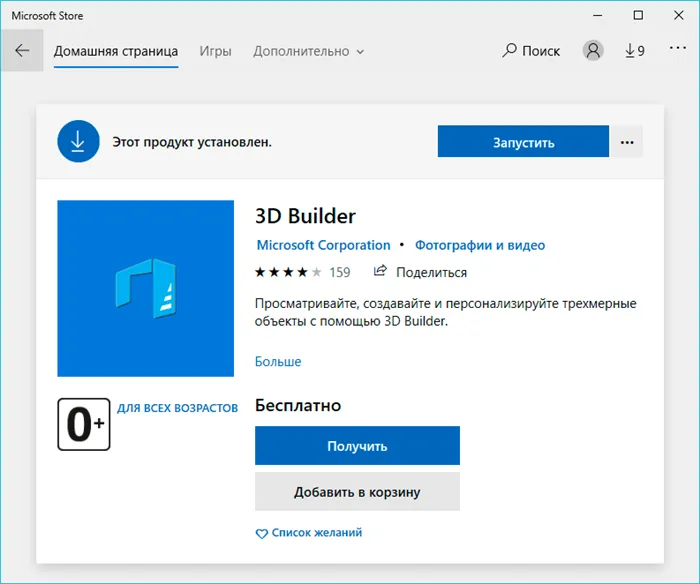
Утилита операционной системы Microsoft имеет очень ограниченные возможности по сравнению с профессиональным программным обеспечением. Однако он может удовлетворить потребности нетребовательных пользователей, таких как:
Удаляем 3D Builder
3D-печать активно завоевывает рынок и востребована во многих областях человеческой деятельности, но для большинства обычных пользователей эта технология пока не востребована. А профессионал наверняка найдет более функциональный процессор для моделирования, поэтому в последних обновлениях Windows 10 есть необходимость избавиться от 3D Builder.
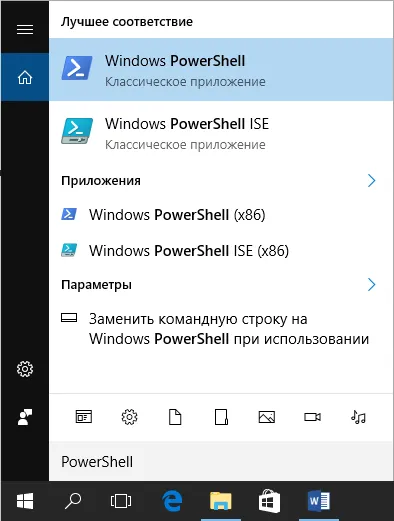
- Вызовите PowerShell с правами администратора из панели Пуск или строки поиска.
- Выполните команду «Get-AppxPackage *3d* | Remove-AppxPackage».
При этом приложение удаляется вместе с установочным пакетом. Чтобы переустановить программу, необходимо загрузить ее из Магазина Windows.
Как видите, 3D Builder — это простая в использовании и достаточно функциональная программа для начинающих, знакомящая их с основами 3D-моделирования и создания 3D-моделей из 2D-чертежей. Но пока это приложение не очень популярно в нашей стране, и большинство пользователей удаляют его, потому что оно им не нужно.
Источник: morkoffki.net
3D Builder в Windows 10: зачем нужен, как пользоваться?

При обновлении ОС до Виндовс 10 пользователи заметили, что появилась программа для 3Д моделирования. Это приложение является встроенным на этой версии операционной системы. Но не все знают про 3D Builder на Windows 10 что это за программа и нужна ли она. Также стоит заранее узнать, как ее правильно удалить с ПК.
Что умеет, для чего нужен
Программа помогает пользователю строить трехмерные модели разного типа. Смоделированные проекты также можно распечатывать на 3D принтере. Пользователи, что только начинают изучать трехмерное моделирование, могут использовать эту программу. Дело в том, что она официально русифицирована и имеет крайне простой интерфейс.
Несмотря на небольшой набор функций, стандартное приложение способно обучить юзера базовым знаниями и умениям в моделировании. Для этого программа оснащена следующими навыками:
- способна преобразовать простое двухмерное изображение в формат 3D;
- обрабатывает данные готового или смоделированного проекта;
- дает возможность подробно рассмотреть модель со всех сторон;
- умеет отправлять готовые объекты на печать при помощи 3Д принтера.
Пользователь может как самостоятельно создать проект, так и использовать готовые элементы. В программе есть целая библиотека готовых моделей. Помимо этого, можно скачать их на посторонних ресурсах.
Программа была специально разработана компанией Microsoft для Виндовс 10. Распространяется приложение через Windows Store.
Работаем в 3D Builder
Подготовительный этап
- Кликаем Пуск, затем 3D Builder.
- В самом начале отобразится презентация, рассказывающая о возможностях утилиты. Если вы только знакомитесь с этой программой, просмотрите её — это недолго. При необходимости презентацию можно закрыть с помощью крестика.
- Рассматриваем окно программы. Вверху видим вкладки с категориями моделей, в каждой вкладке — объекты из этой категории. Левое меню представляет собой список возможных действий: загрузить объект, загрузить изображение, сканировать и т. д.
Основной этап
Выбираем понравившуюся модель из библиотеки, кликаем по ней. Рассматриваем панель настроек. У нас есть возможности:
- перемещать, поворачивать или менять масштаб;
- копировать, удалять, группировать выделенные объекты;
- добавлять новые файлы в модель, изменять сведения о ней и сохранять макет;
- редактировать 3D-модель.
Проводим те действия, которые нам необходимы, и сохраняем готовую модель. Сложностей с пониманием работы утилиты, как правило, не возникает, т. к. интерфейс интуитивно понятен. Отправляем объект на печать. Если 3D-принтера в наличии не имеется, можно заказать печать через интернет, воспользовавшись соответствующей кнопкой.
Как создать модель с двухмерного изображения?
Чтобы сделать трехмерную модель из простого изображения, требуется проследовать инструкции:
- Открыть программу через меню Пуск.
- Выбрать любое изображение, неважно что будет на нем расположено, текст, животное, человек, здание. Его необходимо открыть через программу.
- Если это просто текст, то после того, как изображение будет помещено в среду программы она выдавит буквы. Чтобы остались только они без фона необходимо кликнуть по кнопке «Инвертировать»
. Так останутся только буквы. - Далее необходимо настроить ползунки уровней. Перемещая их можно добиться приличных результатов.
Также есть и другие функции для выдавливания трёхмерного объекта из плоского изображения. Все они расположены на вкладке “Метод”.
Нет точного рецепта как сделать идеальную трехмерную модель из простого изображения. Во многом все зависит от объекта на рисунке. Используя различные функции по вкладке «Метод» стоит сразу же смотреть результат и ориентироваться по нему.
Удаляем 3D Builder с Windows 10
Если вы точно уверены, что это приложение вам не пригодится, можно его удалить, чтобы освободить место для другого полезного вам софта. Есть 2 основных способа удаления таких приложений:
Способ 1
- Кликаем Пуск, затем 3D Builder.
- Жмём правой кнопкой мыши по значку приложения и выбираем «Удалить».
Способ 2
- Открываем панель задач и в поисковую строку вбиваем PowerShell.
- В появившемся списке кликаем по Windows PowerShell и переходим в пункт «Запустить от имени администратора».
- В появившейся командной строке набираем «Get-AppxPackage *3d* | Remove-AppxPackage» и подтверждаем кнопкой Enter.
- Готово, вы удалили утилиту!
Кроме этих способов, есть такие, что требуют дополнительного софта. Вот самые распространённые утилиты для удаления ненужных приложений:
- 10 AppsManager;
- Destroу Windows 10 Spуing;
- W 10 PrivPrivacу;
- Windows 10 Default App Remover.
Как работать в программе
Работа в программе достаточно проста. Необходимо открыть приложение и начать действовать. В зависимости от поставленной цели, пользователь может использовать различные функции. Из-за того, что программа полностью на русском языке, в ее интерфейсе очень легко разобраться. Все совершенные действия сразу же отражаются на объекте.
Как правило, работа в приложении выглядит следующим образом:
- Открыть приложение через меню «Пуск».
- Нарисовать объект или вытащить его из библиотеки.
- Отредактировать и просмотреть.
- Сохранить.
В программе можно просто порисовать объемом. Такой метод творчества дает возможности создавать необычные объекты. Если пользователь первый раз открывает программу, то она покажет небольшую презентацию о своих возможностях. Рекомендуется посмотреть ее для облегчения создания фигур.
Загрузка и работа с трехмерным объектом в программе
- Запускаем приложение любым удобным способом:
-
через строку поиска;
- через меню Пуск.
- Щелкаем по значку в виде трех полосок в левом верхнем углу окна программы и выбираем в открывшемся меню пункт “Открыть”.
- Загружаем объект из библиотеки или файла. Также можно открыть двухмерное изображение, которе будет преобразовано в трехмерное. Предусмотрена и возможность создания 3D-модели из снимка, полученного с камеры (если она подключена к ПК или работа ведется на ноутбуке со встроенным видеоустройством). В нашем случае для демонстрации функционала и интерфейса приложения выбираем первый вариант – библиотеку.
- Например, выбираем кружку из категории “Кухня”.
- Выбранный объект появится в основном окне программы.
- Щелчком левой кнопкой мыши по модели активируются инструменты позволяющие перемещать ее, поворачивать, наклонять и масштабировать.
- Теперь обращаем вниманием на верхнюю строку меню. Здесь расположены инструменты, позволяющие работать с объектом:
-
Вкладка “Вставить” – можно добавить новые объекты из галереи или выбрать представленные геометрические фигуры.
- Вкладка “Объект” – здесь можно продублировать модель или удалить ее, скопировать/вырезать/вставить выделенный фрагмент и т.д.
- Во вкладке “Изменить” настраиваются следующие параметры: сглаживание, разделение плоскости, рельеф, упрощение и др.
- вкладка “Рисование” содержит три инструмента: материал, цвет и текстура. Например, можно перекрасить кружку. Для этого щелкаем по соответствующей кнопке и в появившихся настройках задаем нужные параметры.
- во вкладке “Просмотр” настраиваются: тени, заливка, цвета, отражения, сглаживание. Здесь же можно включить каркас/сетку и активировать режим рентгена, чтобы все невыделенные объекты сделать невидимыми.
- В правой стороне расположен блок инструментов для работы с выделением объекта.
- Когда работа с моделью завершена, можно сохранить и/или отправить ее на печать.
Удаляем 3Д Билдер
Не всем пользователям нравится, что предустановленная программа занимает место. И они приходят к решению избавится от нее. Чтобы удалить программу, требуется сделать следующие действия:
- Открыть поисковую строку в меню «Пуск» и найти PowerShell.
- Запустить утилиту от имени администратора.
- Ввести команду Get-AppxPackage*3d*|Remove-AppxPackage и выполнить ее.
- После этого программа для моделирования будет полностью удалена с устройства.
Также стереть можно просто кликнув правой кнопкой мышки по программе и выбрать пункт «Удалить»
Помимо этого, избавиться от приложения можно посредством любой утилиты для очистки компьютера.
Чтобы скачать 3d Builder для Windows 10 на свой компьютер, потребуется зайти в магазин приложений от Виндовс. Загрузка происходит очень быстро и не требует установки драйверов, так как они уже есть в составе Windows 10. Они понадобятся только для ОС версии ниже 10. В некоторых операционных системах поддержка отсутствует. В таком случае для использования возможностей поможет только обновление ОС до последней версии.
МИНУТКА ЮМОРА
Настоящая наглость — это когда ты не просто пользуешься соседским вайфаем, а еще и ругаешься с техподдержкой от его имени, когда интернет не работает.
Metro-приложения Windows 10
Microsoft старательно навязывает нам множество так называемых Metro-приложений. Это 3D Builder, Xbox, «Карты», «Погода», OneNote, «Новости», «Спорт», «Финансы», «Почта»…
У Metro-приложений весьма ограниченная функциональность и своеобразный интерфейс. Может быть, на планшете под управлением Windows 10 они и уместны, но на ноутбуке или стационарном компьютере выглядят просто лишними. Вы легко найдёте им более подходящую замену. К счастью, их вполне можно удалить.
Альтернатива: читать новости удобнее в браузере или RSS-клиенте, проверять почту — в Gmail или Thunderbird. А 3D Builder и Xbox вовсе бесполезны, если у вас нет 3D-принтера или консоли.
Что говорят пользователи о приложении
Пользователи положительно отзываются об этой программе. Многие не используют ее на профессиональном уровне, а просто пробуют свои возможности в трехмерном моделировании. Из-за малого распространения специальных принтеров для печати 3D моделей не все могут раскрыть полный потенциал приложения и удаляют его.
Также отмечается, что работа в приложении сильно нагружает процессор. Инструмент на слабых компьютерах работает очень медленно. Как правило, после удаления пользователи редко устанавливают программу вновь.
Зачем он нужен
В эпоху существования 3D принтеров Microsoft предусмотрела тот факт, что вскоре такое устройство появится практически в каждом доме.
Эти устройства уже неуклонно дешевеют и становятся более компактными.
Пример создаваемых объектов
Профессиональные программы вроде ZBrush, CAD, 3D Max или Maya требуют подготовки перед использованием и обладают высоким порогом вхождения.
Пример печати готового рисунка на домашнем 3D принтере
Чтобы познакомить пользователей компьютеров с объемными изображениями, Microsoft решили создать простую программу, в которой 3D моделированию научился бы даже ребенок, освоив её основные возможности за 10 минут.
Источник: igotgame.ru
3d builder что это за программа? | HelpAdmins.ru
Из этой статьи вы узнаете об 3D Builder Windows 10 что это за программа и нужна ли она, а также сделаете свою первую 3Д модель.
Что делает 3D Builder?
- Преобразовывает графические файлы в объёмные 3D-модели.
- Обрабатывает данные модели.
- Обеспечивает просмотр изображения со всех сторон.
- Отправляет 3D-модели на печать на специализированном оборудовании (3D-принтере).
Что можно напечатать с его помощью?
Практически всё что угодно, главное — найти исходник, которым может быть:
- объект из библиотеки программы;
- объект из любого другого источника;
- скан или фото любого объекта.

Установка из Microsoft Store
Если при нажатии на кнопку «Пуск», 3D Builder не отражается в списке установленных приложений, то его нужно загрузить из фирменного магазина Microsoft Store. Там в поиске набрать название программы, выбрать её, а затем нажать кнопку «Установить».
После установки приложение должно отображаться в списке программ и запускаться нажатием на её значок.
Работаем в 3D Builder
Подготовительный этап
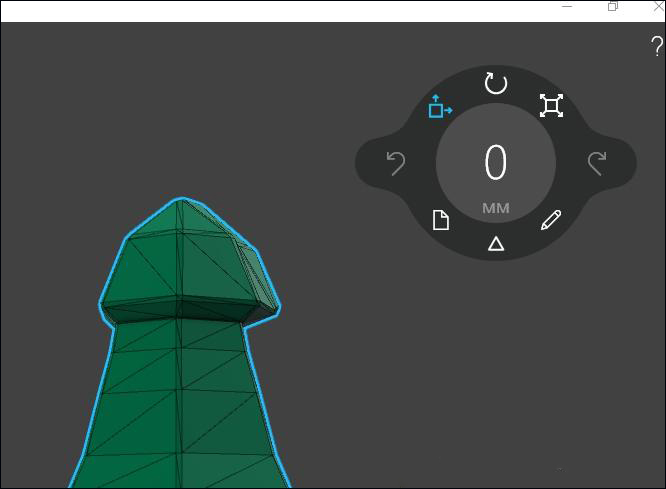
- Кликаем Пуск, затем 3D Builder.
- В самом начале отобразится презентация, рассказывающая о возможностях утилиты. Если вы только знакомитесь с этой программой, просмотрите её — это недолго. При необходимости презентацию можно закрыть с помощью крестика.
- Рассматриваем окно программы. Вверху видим вкладки с категориями моделей, в каждой вкладке — объекты из этой категории. Левое меню представляет собой список возможных действий: загрузить объект, загрузить изображение, сканировать и т. д.
Основной этап
Выбираем понравившуюся модель из библиотеки, кликаем по ней. Рассматриваем панель настроек. У нас есть возможности:
- перемещать, поворачивать или менять масштаб;
- копировать, удалять, группировать выделенные объекты;
- добавлять новые файлы в модель, изменять сведения о ней и сохранять макет;
- редактировать 3D-модель.
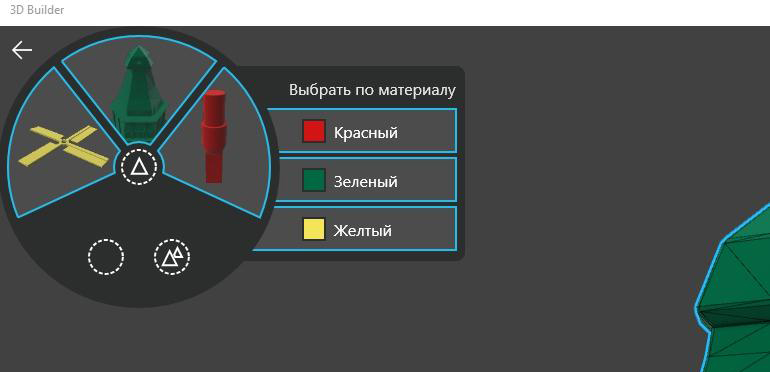
Проводим те действия, которые нам необходимы, и сохраняем готовую модель. Сложностей с пониманием работы утилиты, как правило, не возникает, т. к. интерфейс интуитивно понятен. Отправляем объект на печать. Если 3D-принтера в наличии не имеется, можно заказать печать через интернет, воспользовавшись соответствующей кнопкой.
Видео по теме

Лично я этой услугой пока не пользовался. Может у Вас есть опыт – поделитесь им с нашими читателями в комментариях. Буду очень признателен.
Удаляем 3D Builder с Windows 10
Если вы точно уверены, что это приложение вам не пригодится, можно его удалить, чтобы освободить место для другого полезного вам софта. Есть 2 основных способа удаления таких приложений:
Способ 1
- Кликаем Пуск, затем 3D Builder.
- Жмём правой кнопкой мыши по значку приложения и выбираем «Удалить».
Способ 2
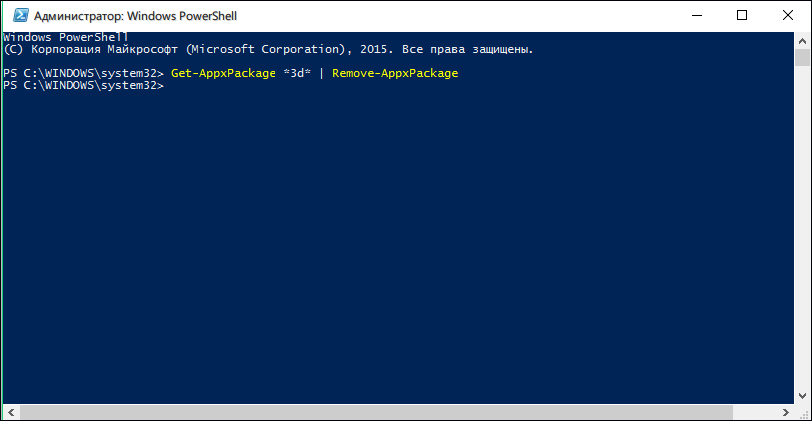
- Открываем панель задач и в поисковую строку вбиваем PowerShell.
- В появившемся списке кликаем по Windows PowerShell и переходим в пункт «Запустить от имени администратора».
- В появившейся командной строке набираем «Get-AppxPackage *3d* | Remove-AppxPackage» и подтверждаем кнопкой Enter.
- Готово, вы удалили утилиту!
Кроме этих способов, есть такие, что требуют дополнительного софта. Вот самые распространённые утилиты для удаления ненужных приложений:

- 10 AppsManager;
- Destroу Windows 10 Spуing;
- W 10 PrivPrivacу;
- Windows 10 Default App Remover.
Дополнительные сведения
Издатель:
Авторские права
Разработчик:
Приблизительный размер
Возрастной рейтинг
Для всех возрастов
Это приложение может
Получать доступ ко всем вашим файлам, периферийным устройствам, приложениям, программам и реестру
Использование веб-камеры
Использование микрофона
Доступ к интернет-подключению
Программный доступ к 3D-объектам
Определение политик предприятия для устройства
Microsoft.storeFilter.core.notSupported_8wekyb3d8bbwe
Доступ к домашней и рабочей сетям
Самостоятельное закрытие (приложений и их окон) и отсрочка закрытия приложения
Получать доступ ко всем вашим файлам, периферийным устройствам, приложениям, программам и реестру
Использование веб-камеры
Использование микрофона
Доступ к интернет-подключению
Программный доступ к 3D-объектам
Определение политик предприятия для устройства
Microsoft.storeFilter.core.notSupported_8wekyb3d8bbwe
Доступ к домашней и рабочей сетям
Самостоятельное закрытие (приложений и их окон) и отсрочка закрытия приложения
Установка
Скачайте это приложение, не выходя из учетной записи Майкрософт, и установите его на своих устройствах с Windows 10.
Специальные возможности
По данным разработчика, этот продукт соответствует требованиям к специальным возможностям, поэтому им могут с легкостью пользоваться все люди.
По данным разработчика, этот продукт соответствует требованиям к специальным возможностям, поэтому им могут с легкостью пользоваться все люди.
Поддерживаемые языки
English (United States)
English (United Kingdom)
Afrikaans (Suid-Afrika)
አማርኛ (ኢትዮጵያ)
العربية (المملكة العربية السعودية)
Azərbaycan Dili (Azərbaycan)
Беларуская (Беларусь)
Български (България)
বাংলা (বাংলাদেশ)
Català (Català)
Čeština (Česká Republika)
Dansk (Danmark)
Deutsch (Deutschland)
Ελληνικά (Ελλάδα)
Español (España, Alfabetización Internacional)
Español (México)
Eesti (Eesti)
Euskara (Euskara)
فارسى (ایران)
Suomi (Suomi)
Filipino (Pilipinas)
Français (Canada)
Français (France)
Galego (Galego)
Hausa (Najeriya)
עברית (ישראל)
हिंदी (भारत)
Hrvatski (Hrvatska)
Magyar (Magyarország)
Indonesia (Indonesia)
Íslenska (Ísland)
Italiano (Italia)
日本語 (日本)
Қазақ Тілі (Қазақстан)
ភាសាខ្មែរ (កម្ពុជា)
ಕನ್ನಡ (ಭಾರತ)
한국어(대한민국)
ລາວ (ລາວ)
Lietuvių (Lietuva)
Latviešu (Latvija)
Македонски (Република Македонија)
മലയാളം (ഇന്ത്യ)
Bahasa Melayu (Malaysia)
Norsk Bokmål (Norge)
Nederlands (Nederland)
Polski (Polska)
Português (Brasil)
Português (Portugal)
Română (România)
Русский (Россия)
Slovenčina (Slovensko)
Slovenščina (Slovenija)
Shqip (Shqipëri)
Srpski (Srbija)
Svenska (Sverige)
Kiswahili (Kenya)
தமிழ் (இந்தியா)
తెలుగు (భారత దేశం)
ไทย (ไทย)
Türkçe (Türkiye)
Українська (Україна)
O‘Zbek (Oʻzbekiston)
Tiếng Việt (Việt Nam)
中文(中国)
中文(台灣)
中文(香港特別行政區)
English (United States)
English (United Kingdom)
Afrikaans (Suid-Afrika)
አማርኛ (ኢትዮጵያ)
العربية (المملكة العربية السعودية)
Azərbaycan Dili (Azərbaycan)
Беларуская (Беларусь)
Български (България)
বাংলা (বাংলাদেশ)
Català (Català)
Čeština (Česká Republika)
Dansk (Danmark)
Deutsch (Deutschland)
Ελληνικά (Ελλάδα)
Español (España, Alfabetización Internacional)
Español (México)
Eesti (Eesti)
Euskara (Euskara)
فارسى (ایران)
Suomi (Suomi)
Filipino (Pilipinas)
Français (Canada)
Français (France)
Galego (Galego)
Hausa (Najeriya)
עברית (ישראל)
हिंदी (भारत)
Hrvatski (Hrvatska)
Magyar (Magyarország)
Indonesia (Indonesia)
Íslenska (Ísland)
Italiano (Italia)
日本語 (日本)
Қазақ Тілі (Қазақстан)
ភាសាខ្មែរ (កម្ពុជា)
ಕನ್ನಡ (ಭಾರತ)
한국어(대한민국)
ລາວ (ລາວ)
Lietuvių (Lietuva)
Latviešu (Latvija)
Македонски (Република Македонија)
മലയാളം (ഇന്ത്യ)
Bahasa Melayu (Malaysia)
Norsk Bokmål (Norge)
Nederlands (Nederland)
Polski (Polska)
Português (Brasil)
Português (Portugal)
Română (România)
Русский (Россия)
Slovenčina (Slovensko)
Slovenščina (Slovenija)
Shqip (Shqipëri)
Srpski (Srbija)
Svenska (Sverige)
Kiswahili (Kenya)
தமிழ் (இந்தியா)
తెలుగు (భారత దేశం)
ไทย (ไทย)
Türkçe (Türkiye)
Українська (Україна)
O‘Zbek (Oʻzbekiston)
Tiếng Việt (Việt Nam)
中文(中国)
中文(台灣)
中文(香港特別行政區)
Источник: vkspy.info